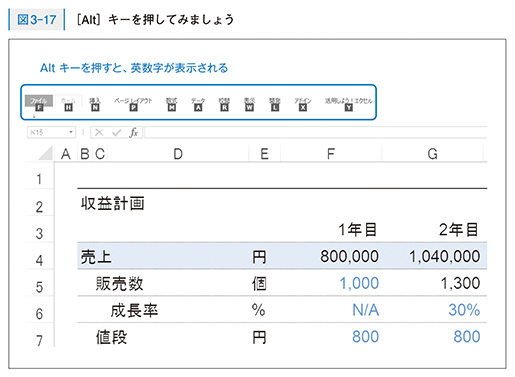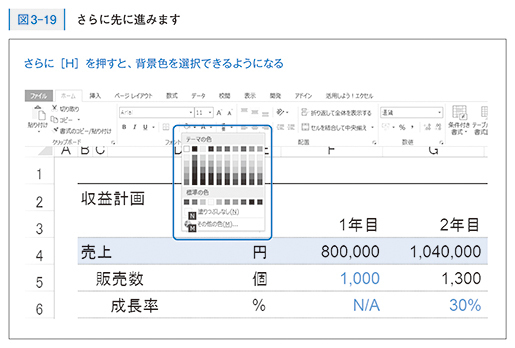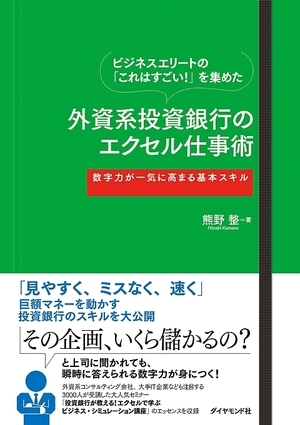エクセルはショートカットを覚えると、とても作業が速くなります。有名なのは「コピペ(Ctrl+C→V)」ですが、私が今回オススメしたいのは「Altキー」を使ったショートカットです。『ビジネスエリートの「これはすごい!」を集めた 外資系投資銀行のエクセル仕事術』の著者・熊野整氏による連載第8回。
Altキーを制する者はエクセルを制す⁉
みなさんは、どれくらいエクセルのショートカットをご存じでしょうか? Ctrl+Cでコピー、Ctrl+Vでペースト、はとても有名ですよね。
Ctrlキーを使ったショートカットはとても便利ですが、さらにレベルアップしたい方は、ぜひAltキーを使ったショートカットを覚えましょう。ちなみに私は、[Alt]を[Ctrl]より頻繁に使っています。これをうまく使えるようになれば、マウス操作もかなり減ります。
[Alt]キーの位置を確認しましょう。図3-16のようにキーボードの左下にあります。(なぜF1キーがないかは、バックナンバーの記事に書いてあります)

では、エクセルを開いて、図3-17のように[Alt]キーを試しに押してみてください。[ホーム][挿入]などのタブのところに、「H」「N」といった英数字が表示されます。この英数字は、それがふられたタブを開くために押すキーを表しています。
たとえば、[ホーム]タブには「H」と表示されていますから、[H]キーを押してみます。そうすると、図3-18のように[ホーム]タブが開いて、それぞれのボタンに対応するキーが表示されます。
そして、セルに背景色をつけたいときには、[塗りつぶしの色]ボタンのところに表示されている[H]キーを押します。すると図3-19のように色のリストが表示されるので、矢印キーで使いたい色を選択して、[Enter]キーを押します。これでセルの背景色を設定できるわけです。
マウスで[ホーム]タブをクリックし、[塗りつぶしの色]の[▼]をクリックする……という操作よりも、[Alt][H][H]のほうが、はるかに速く背景色を設定できます。
このように[Alt]キーを押すと、目的の操作を行うためにどのキーを押せばよいか、ヒントが順に表示されるわけです。これを「キーヒント」と呼びますが、これが表示されるのが[Alt]キーの良いところです。[Ctrl]キーと違って、キーの組み合わせを覚えていなくても大丈夫。[Alt]を押して、次に「H」を押し、表示された英数字を見て目的のキーを押せばよいのですから。そうやって使っていくうちに、どのキーを押せばどの操作ができるか、自然に覚えてしまいます。無理に暗記する必要はありません。
[Alt]を使ったショートカットキーのうち、フォーマットに関連して最低限覚えてほしいのは、次の3つです。
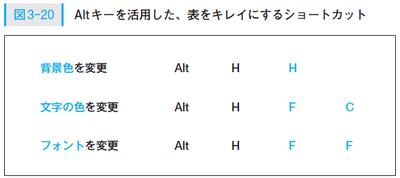
エクセルを使っていると、ひんぱんに背景色や文字の色を変えます。そのときにいちいちマウスを使うのではなく、Altキーを使ってスピーディに色を変えられると、とても効率的に作業できます。
また、前回ご紹介したトレースのショートカットキーは以下の通り。
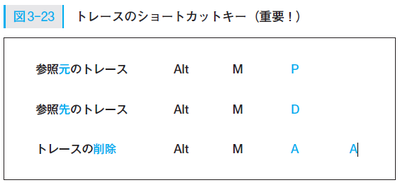
[Alt]を使ったショートカットキーは他にもたくさんありますが、詳しくは拙著『ビジネスエリートの「これはすごい!」を集めた 外資系投資銀行のエクセル仕事術』でご紹介しています。